Как да се показват скритите файлове на Windows 7
В операционната система Windows, показването на системни файлове е деактивирано по подразбиране, тъй като неопитен потребител може случайно да ги изтрие. В допълнение, те ще ви отвлекат вниманието от намирането на подходящата папка, затрупват "Desktop". Като цяло е по-добре и по-удобно, когато не ги виждате.

В някои случаи обаче е необходимо да се показват скритите Windows 7 файлове, така че да можете да почистите системните папки “Temp” и “Prefetch”, като по този начин леко увеличите скоростта на операционната система.
Можете да разрешите показването на такива файлове много лесно, използвайки един от методите, които ще бъдат обсъдени по-късно. Всъщност във всеки метод се променя само последователността от действия, необходими за достъп до „Параметри на папките“.
Чрез менюто "Сервиз"
Така че имате инсталиран Windows 7. Можете да показвате скритите файлове и папки в тази операционна система, както следва:
- Въведете My Computer и натиснете Alt на клавиатурата. Ще се появи панел, където трябва да изберете „Service“. Кликването върху този бутон ще отвори падащо меню, в което трябва да отидете в "Опции за папки".
- Сега изберете раздела „Преглед“ и отидете на дъното на списъка. Тук ще трябва да махнете отметката до опцията "Скриване на системните файлове" и да маркирате функцията, отговорна за показване на скритите папки.
- Щраквайки върху "Приложи", ще се появи предупреждение, че изтриването на такива файлове може да повлияе негативно на работата на операционната система. Ако сте уверени в действията си, натиснете бутона "Да".
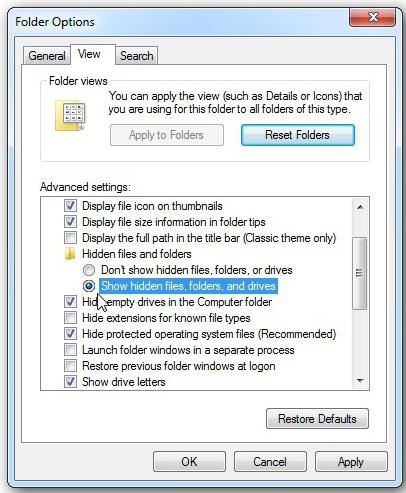
Това е! Сега знаете как да се показват скритите файлове Windows 7, така че ако е необходимо, можете да се възползвате от придобитите знания.
Чрез „Контролен панел“
Вторият метод се различава в алгоритъма на действията, тъй като за да отворите „Опции за папки”, ще трябва да влезете в „Контролен панел”.
Така че отворете менюто "Старт" и отидете на PU. Ако сте настроили дисплея по категория, изберете секцията „Облик и персонализация“. В подраздел "Опции за папки" кликнете върху надписа "Показване на скритите файлове".
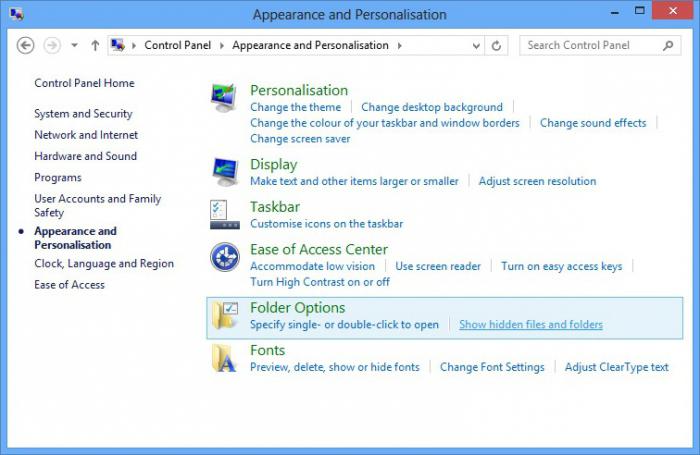
Сега в долната част маркирайте точката, благодарение на която ще можете да видите непоказаните папки и махнете отметката от квадратчето до опцията „Скриване на защитени файлове“. Последната стъпка е бутон “Приложи” и след това в отворения прозорец кликнете върху “Да”.
Ако, като отворите PU, видите, че имате големи или малки икони, тогава просто намерете елемента "Folder options" и отидете на него. По-нататъшният алгоритъм на действията е абсолютно идентичен с този, разгледан по-горе.
Сега можете да покажете скритите и системните файлове на Windows 7 с помощта на контролния панел.
Използване на командата Run
Третият начин за активиране на показването на такива файлове е използването на командата Run. За да извикате този инструмент, натиснете бутоните “Win” и “R”.
Сега в прозореца, който се отваря, ще трябва да вмъкнете командата „папки за управление“ и да кликнете върху „OK“. "Опциите за папките" ще се отворят, където, като отидете в раздела "Преглед" и следвайки горните стъпки, можете да покажете скритите Windows 7 файлове.
Някой харесва този метод най-много, защото всичко, което се изисква от вас, е да запомните една команда или да я запишете. Въпреки че в първите два начина няма нищо сложно.
заключение
Така че сега можете да покажете скритите файлове на Windows 7. Ако възникне такава необходимост, можете по всяко време да включите показването на системните папки и да коригирате съдържанието им според нуждите.
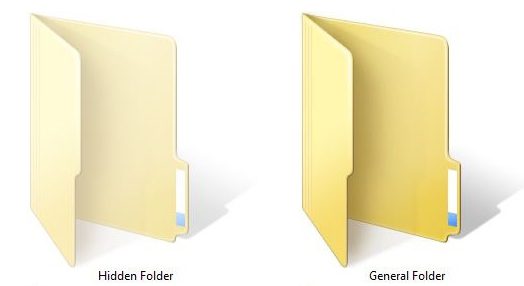
С всичко това си струва да си припомним, че без да е необходимо и дори още повече без известни познания, не се препоръчва да се правят промени в тези файлове.